BugFree安装
最新bugfree的使用手册资料
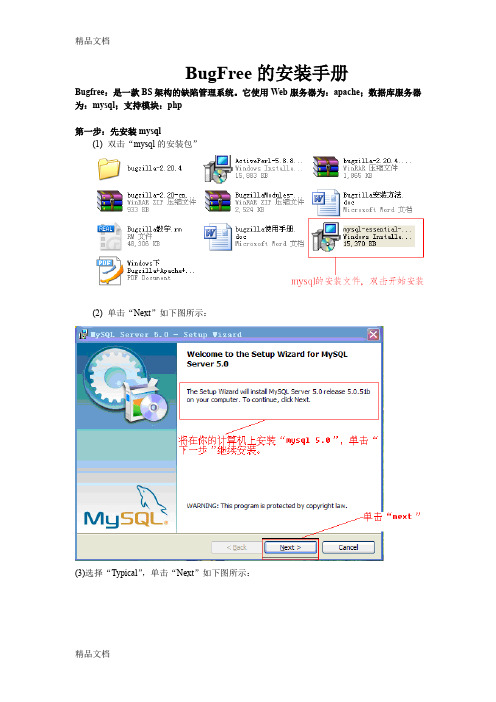
BugFree的安装手册Bugfree:是一款BS架构的缺陷管理系统。
它使用Web服务器为:apache;数据库服务器为:mysql;支持模块:php第一步:先安装mysql(1)双击“mysql的安装包”(2)单击“Next”如下图所示:(3)选择“Typical”,单击“Next”如下图所示:(4)单击“Install”如下图:(5)单击“Next”如下图所示:(6)一直单击“next”,最后单击“Finish”如下图:(7)单击“Next”如下图:(8)选择“Standard Configuration”,单击“Next”如下图:(9)选中“Include Bin Directory in Windows PA TH”,单击“Next”如下图:(10)设置密码,选择“Create An Anonymous Account”,最后单击“Next”如下图:(11)单击“Next”如下:(12)单击“Finish”如下图:MySQL安装结束。
第二步:Apache服务器的安装(1)双击“Apache”的安装包(2)单击“Next”如下图:(3)选择“我同意协议”,单击“Next”如下图:(4)单击“Next”如下:(5)按照实例填写内容,单击“Next”如下图:(6)选择“Typical”,单击“Next”如下图:(7)单击“Next”如下图:(8)单击“Install”如下图:(9)单击“Finish”如下:第二步:Apache安装结束验证Apache是否正确。
第三步:安装PHP(1)双击“PHP的安装包”(2)单击“Next”如下:(2)选择“我同意协议”,单击“Next”如下:(3)单击“Next”如下图:(4)选择“Apache 2.0”单击“Next”如下图:(5)选择PHP的安装路径“Browse”单击“Next”如下图:(6)选择PHP所要安装的模块,单击“Next”如下图:Extensions 中要添加的10项(7)单击“Install”如下图:(8)单击“Finish”如下图:安装完PHP之后要重启电脑1.将BugFree复制粘贴到C:\Program Files\Apache Group\Apache2\htdocs2.在C:\Program Files\Apache Group\Apache2\conf下的httpd.conf文件下查找:index.html。
Bugfree使用教程详解
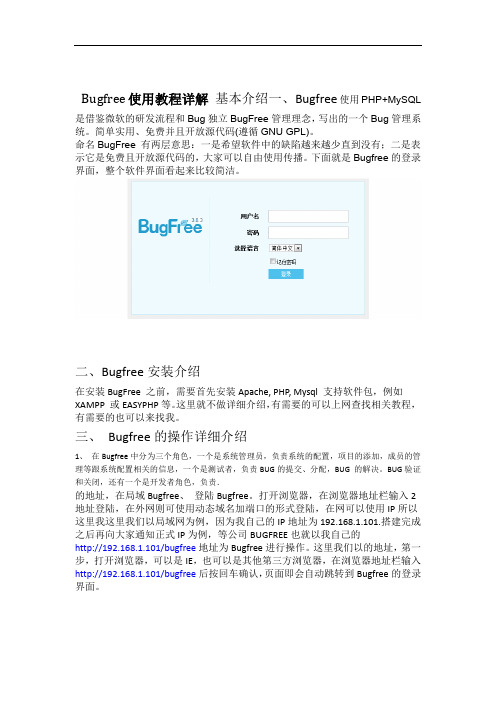
Bugfree使用教程详解基本介绍一、Bugfree使用PHP+MySQL是借鉴微软的研发流程和Bug独立BugFree管理理念,写出的一个Bug管理系统。
简单实用、免费并且开放源代码(遵循GNU GPL)。
命名BugFree 有两层意思:一是希望软件中的缺陷越来越少直到没有;二是表示它是免费且开放源代码的,大家可以自由使用传播。
下面就是Bugfree的登录界面,整个软件界面看起来比较简洁。
二、Bugfree安装介绍在安装BugFree 之前,需要首先安装Apache, PHP, Mysql 支持软件包,例如XAMPP 或EASYPHP等。
这里就不做详细介绍,有需要的可以上网查找相关教程,有需要的也可以来找我。
三、Bugfree的操作详细介绍1、在Bugfree中分为三个角色,一个是系统管理员,负责系统的配置,项目的添加,成员的管理等跟系统配置相关的信息,一个是测试者,负责BUG的提交、分配,BUG 的解决。
BUG验证和关闭,还有一个是开发者角色,负责.的地址,在局域Bugfree、登陆Bugfree。
打开浏览器,在浏览器地址栏输入2地址登陆,在外网则可使用动态域名加端口的形式登陆,在网可以使用IP所以这里我这里我们以局域网为例,因为我自己的IP地址为192.168.1.101.搭建完成之后再向大家通知正式IP为例,等公司BUGFREE也就以我自己的http://192.168.1.101/bugfree地址为Bugfree进行操作。
这里我们以的地址,第一步,打开浏览器,可以是IE,也可以是其他第三方浏览器,在浏览器地址栏输入http://192.168.1.101/bugfree后按回车确认,页面即会自动跳转到Bugfree的登录界面。
Bugfree的登录界面界面看起来很简洁,我们在用户名和密码界面输入自己的用户名和密码,点击登录即可登录到他的首界面。
这里大家可以使用我的测试账号进行登陆查看和熟悉,等正式配置好之后,每人都有自己相应的账号密码,我的测试账号密码:用户名:lilan,密码:123456.还有一点就是大家要注意,用户名是区分大小写的。
BugFree的基本操作
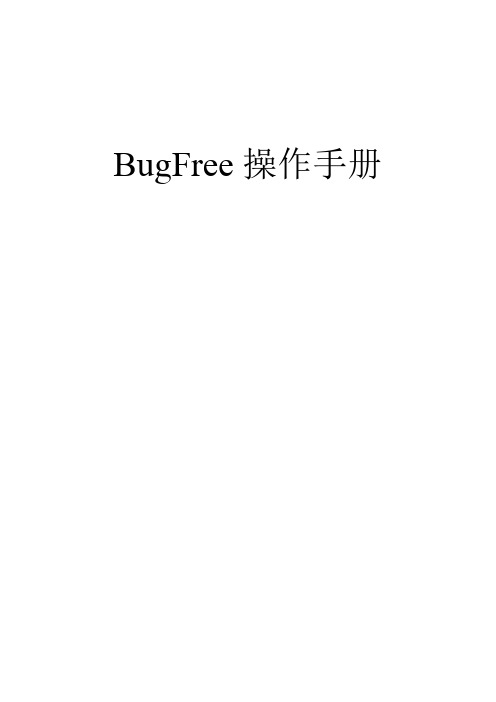
BugFree操作手册目录B UG F REE操作手册 (1)一、登陆系统 (3)1、B UG F REE访问地址: (3)2、登录名及密码 (3)二、TESTCASE管理 (3)1、新建T EST C ASE (3)2、复制C ASE (3)3、修改C ASE (3)4、运行C ASE(见三、T EST R ESULT) (3)三、TESTRESULT (3)四、BUG管理 (4)1、新建B UG (4)2、复制B UG (4)3、修改B UG (4)4、解决B UG (4)5、关闭B UG (5)6、激活B UG (5)五、后台管理 (5)1、项目管理---新建项目 (5)2、项目管理---模块管理 (5)3、用户管理 (5)4、用户组管理 (6)5、用户日志 (6)六、统计报表 (6)七、查询 (7)1、设置查询条件 (7)2、快速筛选 (8)3、自定义显示字段 (8)4、查询结果排序 (8)一、登陆系统1、BugFree访问地址:http://132.40.1.130/bugfree/index.phphttp://132.40.1.130/bugfree/index.php(131服务器,但目前不能发送邮件)2、登录名及密码管理员的登录名及密码:admin/123456其他用户的登录名及密码的格式为:ITCode/ITCode(如:zhangbo/zhangbo;chenzc/chenzc;liyh1/liyh1)如不清楚自己的登录名及密码可用admin登陆系统查询。
二、TestCase管理1、新建TestCase测试人员登录系统后,在‘TestCase’标签页中点击【新建Case】按钮,便可弹出新建Case的页面。
其中页面中标黄的输入框为必填项。
A、Case标题:简明扼要的叙述此TestCase的描述,不能超过30字,如超过系统会截断多余内容B、项目名称/模块路径:每个Case都必须选择对应的项目、模块名称,以便于查询并统计此项目、模块的Case情况,如果每个模块指定了相应的负责人,选择了此模块后系统会自动将负责人(指派给)带出。
amp安装配置手册

Apache+mysql+php配置说明1概述§1.1前言由于Bug管理系统bugfree需要安装在apache+mysql+php的运行环境,因此本手册专为bugfree系统搭建运行环境而准备.当然,除了少数几个地方特列外,完全可以用在搭建独立的apache+mysql+php环境。
本手册包括windows和linux(redhat)下的安装和配置,都已测试通过,对于unix 其他版本的配置请参照linux下的步骤做相应调整.§1.2说明1. 本手册假设windows下的基本安装目录为”D:\amp”,linux下的基本最终安装目录为/usr/local,linux下的程序存放目录/home/tool2. linux下的安装都使用.tar.gz文件,解压基本步骤如下:解压gz: gunzip tall.tar.gz解包tar文件成目录: tar -xvf tall.tar3. 读者应该有基本的windows和linux使用经验,否则请先了解基本的操作.4. 安装时请按照手册的顺序安装,因为php安装时必须要求mysql与apache已经安装5. 源码安装的步骤和说明./configure --prefix=/usr/local/xxx(配置环境变量,生成makefile) make (编译源程序)make install(根据make的结果,完成程序的安装)2Mysql安装配置§2.1总体说明本次采用mysql5参考手册: /doc/refman/5.1/zh/index.html下载地址: /downloads/windows安装程序: mysql-5.0.22-win32.ziplinux安装程序: mysql-5.1.23-rc-linux-i686-glibc23.tar.gz 验证安装是否成功: 启动mysqlmysql –u root –p能正常登录即安装正确§2.2基本操作说明进入mysql后的每个命令必须以’;’结束,’mysql’是客户端程序1. linux下的启动和停止:启动: /usr/local/mysql/bin/mysqld_safe --user=root &停止: kill掉mysqld进程2. 登录: mysql –u root –p远程登录: mysql -h ipaddress -u root -p3. 设置远程主机可访问:mysql如果需要客户端或者其他系统远程访问,需要设置远程主机的ip到mysql的user表中,或者设置user的hostname为’%’,如:update user set host='%' where host='localhost';flush privileges;4. 修改密码:mysql默认安装时管理员密码(root)为空, 可通过命令修改:mysqladmin -u root password 'new-password'(格式:mysqladmin -u用户名 -p旧密码 password 新密码5. 一个mysql包含多个数据库,可用’show databases;’查看, 使用数据库用’use databasename’如’use mysql’,修改表之前必须先use指定库,查看此数据库有那些表用’show tables’6. 更详细的操作和说明请看<<mysql参考手册>>§2.3Windows下的安装Windows下安装比较简单,下载win32的安装包,默认安装即可.须注意下面几点:1.安装目录: 选择D:\amp\MySQL5,不必须修改默认目录只是方便管理2.字符集: 安装时为了bugfree的需要,选择’utf8’3.选择安装配置工具的安装, 并设置管理员密码为’mysql’§2.4Windows下的配置Mysql的配置主要是根目录下的my.ini文件:1.default-character-set=utf82.basedir="D:/amp/MySQL5/"另外:加入mysql的bin目录到环境变量§2.5linux下的安装此次采用了最简单的安装,没有用源码包,而是用压缩文件直接解压安装即可.在下载网站上下载mysql-5.1.23-rc-linux-i686-glibc23.tar.gz文件,解压到/usr/local/mysql目录即可§2.6linux下的配置配置执行命令如下,详细步骤参看根据录下的install.binary:1. groupadd mysql2. useradd -g mysql mysql3. ln -s /usr/local/mysql mysql4. cd mysql5. chown -R mysql .6. chgrp -R mysql .7. scripts/mysql_install_db --user=mysql8. chown -R root .9. chown -R mysql data10. bin/mysqld_safe --user=mysql &说明:1.执行scripts/mysql_install_db脚本: 完成库表初始化和权限分配等功能/usr/local/mysql/scripts/mysql_install_db如果分发版没有正确设置授权表,你必须运行mysql_install_db脚本来手动初始化授权表。
bugfree环境搭建

1.打开虚拟机(7.1.1版本的),运行打开vmware的共享文件夹2.双击打开xampp的安装包注意此处要将apache服务和mysql服务钱的复选框选上3.正在安装中在安装过程中可能会弹出几个命令行窗口,不必理会4.在安装的最后可能会爆出这样一个错误提示框,这是因为此机器已经安装了其他非Apache Web服务器程序,占用了http的80 端口。
在此处点确定,稍后修改。
安装完成,打开弹出程序的管理界面明显看出apache 服务没有运行。
5.打开IE浏览器,输入localhost,可以看出来这是IIS的web服务器程序6.为了使Apache Web服务器服务可以正常使用,有两种方法a)不修改Apache侦听端口在服务管理中将IIS服务停止,并启动Apache服务其中会弹出次对话框,点是启动Apache服务即可打开IE 在地址栏中输入 localhost弹出如下界面,即表示Apache服务已就绪b)修改Apache Web服务器应用程序的http监听由端口,解决冲突找到安装目录 xampp 下apache\conf 子目录,找到httpd.conf文件用记事本打开编辑利用查找找到listen 80,将端口号80 改为一个较大的数,改完之后须重启机器(0-256一般被系统占用,建议将端口号改到一千以上)(# 在此表示注释)我在此将端口号改为8080,所以打开IE浏览器后,在地址栏中输入的是Localhost:80,弹出此界面,则表示已经就绪日期 12\10\19补充:关于bugfree与tomcat的问题建议bugfree开启apache服务前先关闭tomcat 开启服务后在打开tomcat 两者可同时存在猜想: bugfree与tomcat 有优先级问题。
7.将bugfree的文件夹放入xampp安装目录下的htdocs子目录中8.打开浏览器,键入localhost:8080\bugfree 弹出此界面但是却登陆不了,因为没有用户数据库9.所以将地址栏的中的http://localhost:8080/bugfree/Login.php 中的 Login.php改为install.php弹出此界面点下一步,出现此界面(将 1、设置存储Bug数据的数据库参数中创建数据库复选框选中将 2、BugFree邮件功能参数配置中的 SMTP服务器是否需要验证 True False 单选按钮中选中 false选中)10.接着点最下方的开始安装则弹出此页面故按提示打开xampp安装目录下的htdocs目录下的bugfree子目录将install.php删除或改名,此处我在其后面天了后缀名_bak11.做完上述步骤后,点击此处登录输入用户名密码进入bugfree 主页面,如下所示自此,bugfree在Windows环境搭建完毕(注:可编辑下载,若有不当之处,请指正,谢谢!)。
bugfree的安装与配置及常见问题排除

Bugfree3.0安装与配置配置环境OS:win7/XP 32位xampp 版本:xampp-win32-1.7.4bugfree版本:v3.0xampp简介xampp是一款跨平台的集成 apache + mysql + php环境,是的配置AMP服务器变得简单轻松,支持windows,solaris,MacOSX,linux。
本文以win7 32位系统为例software 准备在上下载xampp安装步骤:以管理员身份安装xampp,安装到尾声的时候会询问是否设置为服务(方便每次开机自动运行),选择Yes。
接着,xampp的设置脚本会启动,完成后提示是否成功。
最后提示是否现在启动xampp control panel。
点击Yes,出现下图:启动apache和mysql服务,如果apache不能成功启动,最大原因是80端口被占用,把占用端口的进程关掉即可,最简单的方法就是重启电脑。
xampp默认安装路径为:C:\xampp检测xampp是否安装成功:在浏览器中输入http://localhost,回车后显示如下图:表示已经安装成功,点击界面右下角“中文”,将界面语言设置为中文。
xampp安装配置在浏览器中输入http://localhost/security/index.php,敲回车红字是不安全的,所以要去掉红字。
MySQL安全控制台&XAMPP目录保护浏览器中输入http://localhost/security/xamppsecurity.php,敲回车后出现如下图:为mysql root设置密码,输入自己的密码;PhpMyAdmin 认证选择http,然后点击【改变密码】,密码设置成功。
设置Xampp目录保护,输入用户名和密码,点击【保护XAMPP文件夹】后,提示XAMPP目录保护设置成功。
一定要记住密码哦,每次配置的时候都需要输入用户名和密码的。
下面用PHPmyadimin配置mysql,在浏览器中输入http://localhost/phpmyadmin,敲回车后如下图刚才设置的密码在这里要用到了,用户名输入root,密码输入刚才自己设置的密码。
BugFree使用手册
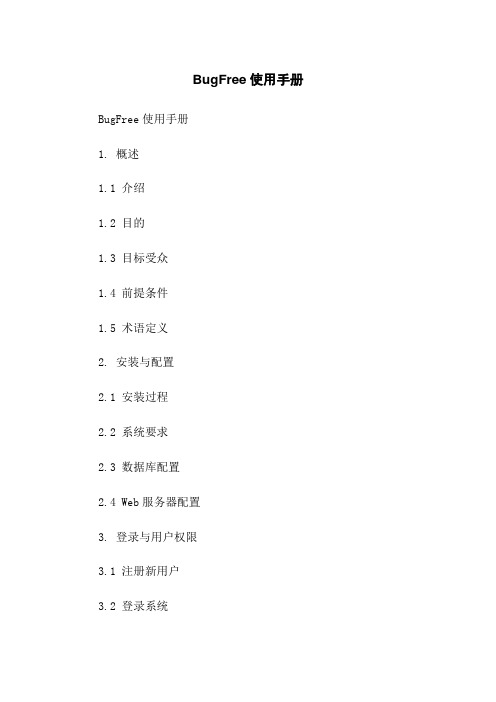
BugFree使用手册BugFree使用手册1. 概述1.1 介绍1.2 目的1.3 目标受众1.4 前提条件1.5 术语定义2. 安装与配置2.1 安装过程2.2 系统要求2.3 数据库配置2.4 Web服务器配置3. 登录与用户权限3.1 注册新用户3.2 登录系统3.3 用户权限管理4. 项目管理4.1 创建项目4.2 设置项目属性4.3 添加成员4.4 设置权限4.5 项目文档管理5. 缺陷管理5.1 创建缺陷5.2 缺陷字段解释5.3 缺陷状态管理5.4 缺陷优先级管理5.5 缺陷搜索与过滤5.6 缺陷统计与报表6. 测试用例管理6.1 创建测试用例6.2 编写测试用例6.3 执行测试用例6.4 测试用例结果管理6.5 测试用例覆盖分析7. 任务管理7.1 创建任务7.2 分配任务7.3 任务进度追踪7.4 任务关联8. 文档管理8.1 创建文档8.2 编辑文档8.3 共享文档8.4 文档版本控制9. 团队协作9.1 讨论区9.2 通知与提醒9.3 文件共享9.4 日程安排9.5 项目活动报告10. 整合与扩展10.1 邮件通知设置10.2 单点登录集成10.3 API文档10.4 插件扩展附录:附件1:BugFree安装包附件2:BugFree用户手册(PDF格式)法律名词与注释:1. 数据库配置:指在系统安装过程中设置与配置关联数据库的操作。
2. Web服务器配置:指在系统安装过程中设置与配置Web服务器的操作。
3. 用户权限管理:指对用户进行分组、设置与管理权限的操作。
4. 缺陷字段解释:指对缺陷各个字段如标题、描述、状态等进行解释说明。
5. 缺陷状态管理:指对缺陷状态进行管理与维护的操作,如新建、已解决、已关闭等状态的切换。
6. 缺陷优先级管理:指对缺陷优先级进行管理与维护的操作,如低、中、高等优先级的设置。
7. 缺陷搜索与过滤:指通过特定的条件对缺陷进行搜索和过滤的操作。
8. 缺陷统计与报表:指对缺陷进行统计与报表的操作,如缺陷数量统计、缺陷状态报表等。
BugFree操作手册
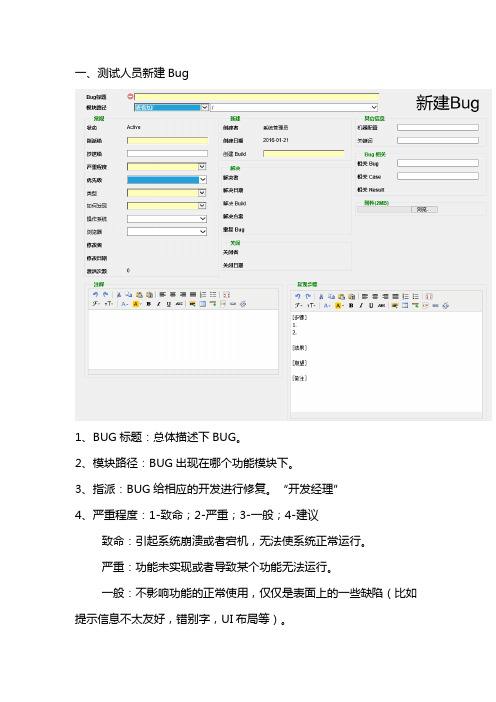
一、测试人员新建Bug1、BUG标题:总体描述下BUG。
2、模块路径:BUG出现在哪个功能模块下。
3、指派:BUG给相应的开发进行修复。
“开发经理”4、严重程度:1-致命;2-严重;3-一般;4-建议致命:引起系统崩溃或者宕机,无法使系统正常运行。
严重:功能未实现或者导致某个功能无法运行。
一般:不影响功能的正常使用,仅仅是表面上的一些缺陷(比如提示信息不太友好,错别字,UI布局等)。
建议:建设性的意见或建议。
5、优先级:1-紧急;2-高;3-中;4-低紧急:必须立即修改。
高:必须修改,且在版本发布前修改完毕。
中:时间允许的情况下应该要修改完毕。
低:可以不进行修改。
6、如何发现:BUG是在哪个阶段下发现的(比如单元测试、集成测试、回归测试等)7、类型:BUG属于哪一类(比如代码错误、配置相关等)8、创建Build:BUG出现在哪个版本号9、重现步骤:填写经过怎样的操作而出现的BUG10、注释:BUG发现者可以填写一些信息提供给开发人员,供开发人员参考二、开发人员修复BUG1、解决方案:1)by design:就是这么设计的,无效的BUG,无需修改。
2)duplicate:这个缺陷已经被别人发现了,重复的BUG。
选择此选项时,需要填写重复bug的编号。
3)external:由于外部因素(比如浏览器、操作系统、其他第三方软件)造成的问题。
4)fixed:问题被修复,可以进行验证。
5)not repro:BUG无法重现。
6)postponed:是问题,目前不是必须要修复的,推迟到后面版本中解决。
7)won't fix:是问题,但是不值得修理,不管它。
2、注释:开发人员可以填写怎么修复BUG或者产生BUG的原因是什么。
三、缺陷流程:。
easyphp安装
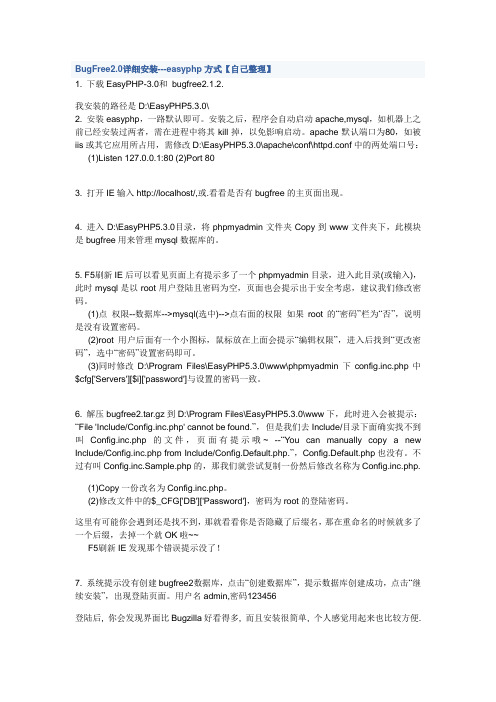
BugFree2.0详细安装---easyphp方式【自己整理】1. 下载EasyPHP-3.0和bugfree2.1.2.我安装的路径是D:\EasyPHP5.3.0\2. 安装easyphp,一路默认即可。
安装之后,程序会自动启动apache,mysql,如机器上之前已经安装过两者,需在进程中将其kill掉,以免影响启动。
apache默认端口为80,如被iis或其它应用所占用,需修改D:\EasyPHP5.3.0\apache\conf\httpd.conf中的两处端口号:(1)Listen 127.0.0.1:80 (2)Port 803. 打开IE输入http://localhost/,或.看看是否有bugfree的主页面出现。
4. 进入D:\EasyPHP5.3.0目录,将phpmyadmin文件夹Copy到www文件夹下,此模块是bugfree用来管理mysql数据库的。
5. F5刷新IE后可以看见页面上有提示多了一个phpmyadmin目录,进入此目录(或输入),此时mysql是以root用户登陆且密码为空,页面也会提示出于安全考虑,建议我们修改密码。
(1)点权限--数据库-->mysql(选中)-->点右面的权限如果root的“密码”栏为“否”,说明是没有设置密码。
(2)root 用户后面有一个小图标,鼠标放在上面会提示“编辑权限”,进入后找到“更改密码”,选中“密码”设置密码即可。
(3)同时修改D:\Program Files\EasyPHP5.3.0\www\phpmyadmin下config.inc.php中$cfg['Servers'][$i]['password']与设置的密码一致。
6. 解压bugfree2.tar.gz到D:\Program Files\EasyPHP5.3.0\www下,此时进入会被提示:“File 'Include/Config.inc.php' cannot be found.”,但是我们去Include/目录下面确实找不到叫Config.inc.php的文件,页面有提示哦~ --“You can manually copy a new Include/Config.inc.php from Include/Config.Default.php.”,Config.Default.php也没有。
BugFree系统搭建知识归总
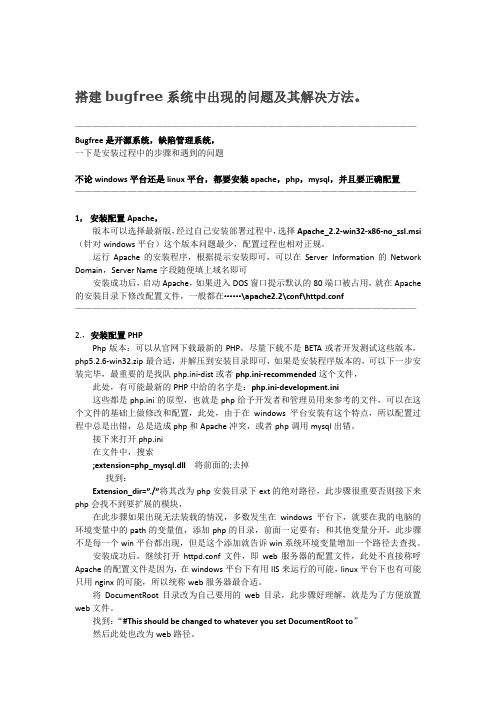
搭建bugfree系统中出现的问题及其解决方法。
———————————————————————————————————————Bugfree是开源系统,缺陷管理系统,一下是安装过程中的步骤和遇到的问题不论windows平台还是linux平台,都要安装apache,php,mysql,并且要正确配置———————————————————————————————————————1,安装配置Apache,版本可以选择最新版,经过自己安装部署过程中,选择Apache_2.2-win32-x86-no_ssl.msi (针对windows平台)这个版本问题最少,配置过程也相对正规。
运行Apache的安装程序,根据提示安装即可,可以在Server Information的Network Domain,Server Name字段随便填上域名即可安装成功后,启动Apache,如果进入DOS窗口提示默认的80端口被占用,就在Apache 的安装目录下修改配置文件,一般都在……\apache2.2\conf\httpd.conf ———————————————————————————————————————2.,安装配置PHPPhp版本:可以从官网下载最新的PHP,尽量下载不是BETA或者开发测试这些版本,php5.2.6-win32.zip最合适,并解压到安装目录即可,如果是安装程序版本的,可以下一步安装完毕,最重要的是找队php.ini-dist或者php.ini-recommended这个文件,此处,有可能最新的PHP中给的名字是:php.ini-development.ini这些都是php.ini的原型,也就是php给予开发者和管理员用来参考的文件,可以在这个文件的基础上做修改和配置,此处,由于在windows平台安装有这个特点,所以配置过程中总是出错,总是造成php和Apache冲突,或者php调用mysql出错。
BUG管理工具bugfree的安装和部署教程
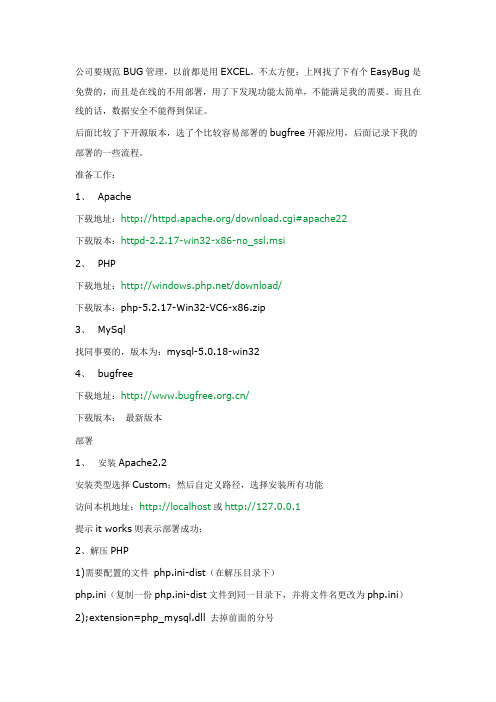
公司要规范BUG管理,以前都是用EXCEL,不太方便;上网找了下有个EasyBug是免费的,而且是在线的不用部署,用了下发现功能太简单,不能满足我的需要。
而且在线的话,数据安全不能得到保证。
后面比较了下开源版本,选了个比较容易部署的bugfree开源应用,后面记录下我的部署的一些流程。
准备工作:1、 Apache下载地址:/download.cgi#apache22下载版本:httpd-2.2.17-win32-x86-no_ssl.msi2、 PHP下载地址:/download/下载版本:php-5.2.17-Win32-VC6-x86.zip3、 MySql找同事要的,版本为:mysql-5.0.18-win324、 bugfree下载地址:/下载版本:最新版本部署1、安装Apache2.2安装类型选择Custom;然后自定义路径,选择安装所有功能访问本机地址:http://localhost或http://127.0.0.1提示it works则表示部署成功;2、解压PHP1)需要配置的文件 php.ini-dist(在解压目录下)php.ini(复制一份php.ini-dist文件到同一目录下,并将文件名更改为php.ini)2);extensi on=php_mysql.dll 去掉前面的分号3)找到extension_dir = “./”,将其改为php安装目录下ext子目录的绝对路径。
如extension_dir = “D:/php/ext/”4) 环境变量(Path):如:”D:\PHP“;“D:\PHP\ext”;(可选)3、 APACHE的PHP配置1)安装成功后,在安装目录打开配置文件/conf/httpd.conf2)找到LoadModule,根据php安装目录,在下面空白处加上这两行:LoadModule php5_module “D:/PHP/php5apache2.dll”PHPIniDir “D:/PHP”(注意引号为英文状态的,绝对路径要加引号)3)找到:DirectoryIndex index.html修改为:DirectoryIndex index.php index.html4)找到:AddType application/x-gzip .gz .tgz添加这两行:AddType application/x-httpd-php .php(.前有空格)AddType application/x-httpd-php .html(.前有空格)5)保存httpd.conf,在网站目录中D:/Apache2.2/htdocs,建立一个index.php 文件,内容:<?php phpinfo();?>6)配置成功后再访问本机http://localhost或http://127.0.0.1碰到问题:1、重启后发现APACHE怎么也无法启动;由于自己机器上有装IIS 是否端口占用问题;找到APACHE的conf目录下的httpd.conf文件中找到LISTEN 80 改成Listen 8088 2、发现还是启动失败,查看APACHE 的日志发现提示错误,后面查看系统的事件查看器提示: Syntax error on line 130 of $:/Program Files/Apache Software Foundation/Apache2.2/conf/httpd.conf: Cannot load$:/PHP/php5apache2.dll into server上网查了下资料:解决办法:如果是2.2.*以上版本,就可能会出现 "Cannot loadC:/php/php5apache2.dll into server: The specified module could not be found."或者:"The requested operation has failed",改成/php5apache2_2.dll即可即将LoadModule php5_module $:/php5/php5apache2.dll 改成 LoadModule php5_module $:/php5/php5apache2_2.dll启动提示成功4、 Mysql的安装配置选择CUSTOM安装,然后设置路径,除了开发组件的所有组件全部安装上.然后选择系统自动配置,默认用户名为ROOT,密码也设置成ROOT(这个随意)5、 BUGFREE2安装及配置将包解压后复制到Apache的htdocs子目录下1)进入bugfree的安装目录,复制文件Include/Config.inc.Sample.php为新文件Include/Config.inc.php,编辑新创建的文件,修改数据库链接设置。
BugFree使用手册
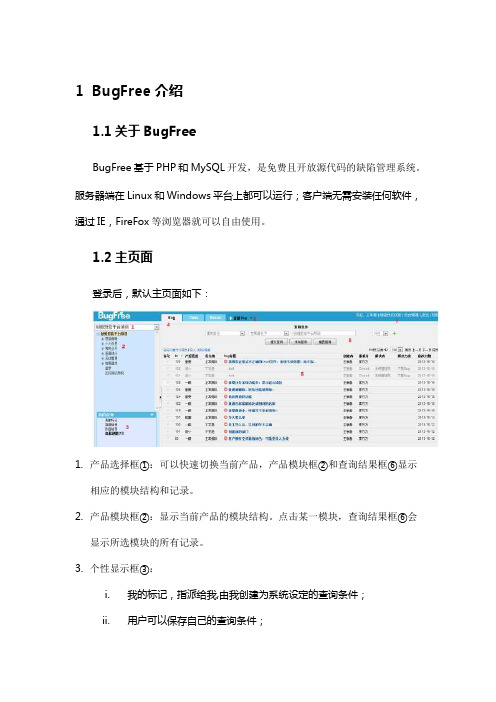
1BugFree介绍1.1关于BugFreeBugFree基于PHP和MySQL开发,是免费且开放源代码的缺陷管理系统。
服务器端在Linux和Windows平台上都可以运行;客户端无需安装任何软件,通过IE,FireFox等浏览器就可以自由使用。
1.2主页面登录后,默认主页面如下:1.产品选择框①:可以快速切换当前产品,产品模块框②和查询结果框⑥显示相应的模块结构和记录。
2.产品模块框②:显示当前产品的模块结构。
点击某一模块,查询结果框⑥会显示所选模块的所有记录。
3.个性显示框③:i.我的标记,指派给我,由我创建为系统设定的查询条件;ii.用户可以保存自己的查询条件;4.模式切换标签④:切换Bug,Test Case和Test Result模式。
默认登录为Bug模式。
5.查询框⑤:设置查询条件。
6.查询结果框⑥:显示当前查询的结果。
i.自定义显示:设置查询结果的显示字段;ii.统计报表:显示当前查询结果的统计信息;iii.导出:将查询结果显示的自定义字段导出到XML文件。
最多可同时导出5000条记录;iv.导入(仅支持T est Case模式):可以将导出的XML文件在Excel 进行编辑后,再导入到BugFree中,实现Test Case批量编辑。
最大支持2M大小的XML文件;v.批量运行(仅支持Test Case模式):可以对查询结果的Test Case同时创建T est Result。
最多支持100个Test Case。
(未实现)7.导航栏⑦:显示当前登录用户名等信息。
8.导航栏⑧:新建及从模板新建。
1.3Test Case管理页面1.4Test Result管理页面1.5Bug管理页面2BugFree使用BugFree集成了T est Case、T est Result和Bug的管理功能。
具体使用流程:首先创建T est Case(测试用例),(一般是先有设计草稿(Excel));然后评审测试用例;修改测试用例;最后将评审后的测试用例导入BugFree;根据测试计划运行Test Case产生T est Result(测试结果),运行结果为Failed的Case,可以直接创建Bug。
linux安装xampp1.8.1和BugFree3.0.4_实际操作

linux安装bugfree3详解首先下载XAMPP,解压/zh_cn/xampp.htmlxampp-linux-1.8.1.tar.gz解压缩指令:tar -zxvfxampp-linux-1.8.1.tar.gz -C /opt tarxvfz xampp-linux-1.8.1.tar.gz -C /optXAMPP 被安装在/opt/lampp目录下。
可能出现selinux安全认证过不了的问题vi/etc/linuxse/config将selinux 设置为disable确认环境安装之前首先确认你服务器的80端口有没被占用netstat -an|grep -w 80如果被占用了请先关闭相关服务,XAMPP启动要用到80端口.启动lampp[root@localhost ~]#/opt/lampp/lampp start您应该能在屏幕上看到类似下面的提示信息:Starting XAMPP 1.8.1...LAMPP: Starting Apache...LAMPP: Starting MySQL...LAMPP started.好了。
Apache 和MySQL 正在运行中。
测试好了,这很简单,但您如何检测所有组件是否正常工作呢?只需在您的浏览器中输入下面的链接即可:http://localhost配置XAMPP设置密码[root@localhost ~]# /opt/lampp/lampp security屏幕提示如下[root@YDRH-YHQlampp]# lampp securityXAMPP: Quick security check...XAMPP: Your XAMPP pages are NOT secured by a password.XAMPP: Do you want to set a password? [yes]XAMPP: Password:XAMPP: Password (again):XAMPP: Password protection active. Please use 'lampp' as user name!/opt/lampp/bin/mysql: Unknown OS character set 'GB18030'./opt/lampp/bin/mysql: Switching to the default character set 'latin1'.XAMPP: The MySQL/phpMyAdmin user pma has no password set!!!XAMPP: Do you want to set a password? [yes]XAMPP: Password:XAMPP: Password (again):XAMPP: Setting new MySQL pma password./opt/lampp/bin/mysql: Unknown OS character set 'GB18030'./opt/lampp/bin/mysql: Switching to the default character set 'latin1'./opt/lampp/bin/mysqladmin: Unknown OS character set 'GB18030'./opt/lampp/bin/mysqladmin: Switching to the default character set 'latin1'.XAMPP: Setting phpMyAdmin'spma password to the new one.XAMPP: MySQL has no root passwort set!!!XAMPP: Do you want to set a password? [yes]XAMPP: Write the password somewhere down to make sure you won't forget it!!!XAMPP: Password:XAMPP: Password (again):XAMPP: Setting new MySQL root password./opt/lampp/bin/mysql: Unknown OS character set 'GB18030'./opt/lampp/bin/mysql: Switching to the default character set 'latin1'./opt/lampp/bin/mysqladmin: Unknown OS character set 'GB18030'./opt/lampp/bin/mysqladmin: Switching to the default character set 'latin1'.XAMPP: Change phpMyAdmin's authentication method.XAMPP: The FTP password for user 'nobody' is still set to 'lampp'.XAMPP: Do you want to change the password? [yes]XAMPP: Password:XAMPP: Password (again):XAMPP: ProFTPD isn't running...XAMPP: Done.64位linux会提示“XAMPP is currently only availably as 32 bit application. Please use a 32 bit compatibility library for your system.”搜索“XAMPP is currently 32 bit only“引号里的那句话。
Bugfree在Linux环境安装完整步骤

Bugfree3.0.4Linux环境安装指南bugfree系统安装的前提是,配置LAMP环境(apache+mysql+php),下面以centos6.3系统为例介绍bugfree3.0.4的安装步骤。
一、安装apache服务器1.检查apache服务器是否安装#service httpd status2.如提示未被识别的服务,则表明组件未安装,需手动安装#yum install httpd3.安装完成后启动进程#service httpd start4.验证apache服务器是否正常运行在保证httpd进程正常运行的前提下,在httpd的根目录/var/www/html下,新建一个静态网页,如index.html,然后在浏览器上输入如192.168.128.144/index.html就可以看到网页的内容。
如果访问不成功那就把防火墙关闭(service iptables stop)然后刷新就可以了。
到这里,WEB服务器就配置完成了。
二、安装mysql服务器1.检查mysql服务是否安装#service mysqld status2.如提示未被识别的服务,则表明组件未安装,需手动安装#yum list|grep mysql其中有四个组件是必须安装的#yum install mysql.i686#yum install mysql-libs.i686#yum install mysql-server.i686#yum install php-mysql.i686过程中如有提示Is this ok:输入y,敲回车即可。
3.安装完成后启动进程#service mysqld start4.检查服务端口是否调用#netstat–ntl如果有3306端口,那么代表mysqld已经成功启动了。
5.配置mysql服务器root账号密码。
默认安装好的mysql账号是root密码为空,从安全角度考虑,需要把root账号的密码修改:#mysql#use mysql#update user set password=password('密码')where user='root';//此句结尾需加上分号,分号不能漏掉6.重启后生效。
安装xampp后apache不能启动解决方法大全

(3) 修改环境变量:在环境变量path中增加D:\xampp\perl\lib; D:\xampp\perl\site\lib;即可。
安装完成后,可以删除
Php.ini
display_errors = Off
Listen 80和ServerName localhost:80中的80改为8812或其它值,要保持一致。
2. 监听端口443冲突,解决方法:
打开目录D:\xampp\apache\conf\extra (我的安装目录为D:\xampp)下的httpd-ssl.conf文件,将Listen 443这句注释掉:# Listen 443或将443改为4433或其它数字。
点击“创建数据库”,然后按提示一直往下操作,一直到
点击“安装全新的 BugFree 2”,就会报如下错误信息:
打开D:\xampp\htdocs\bugfree下的Schema.php文件,将TYPE=MyISAM全部替换为ENGINE=MyISAM,再打开D:\xampp\php下的php.ini文件,将allow_call_time_pass_reference = Off改allow_call_time_pass_reference = On。
前两种方法的任一种都能解决我遇到的apache启动后又马上停止的问题,第3种方法不能解决我遇到这个问题,可能对某些网友有用,所以也把它写了出来,以供参考。
bugfree安装过程
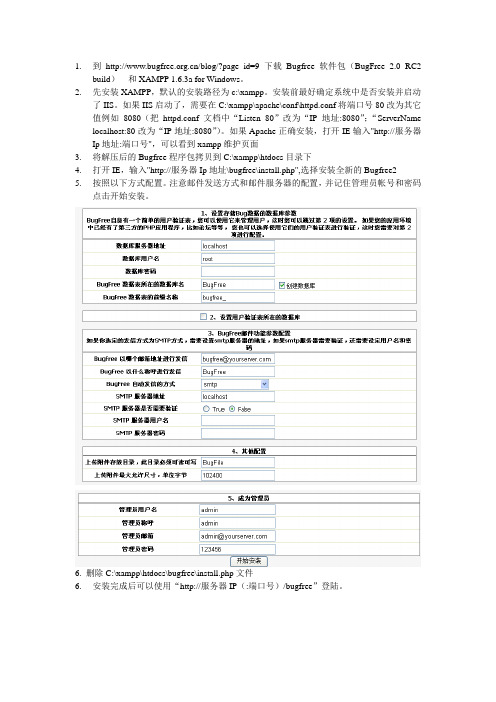
1.到/blog/?page_id=9下载Bugfree软件包(BugFree
2.0 RC2
build)和XAMPP 1.6.3a for Windows。
2.先安装XAMPP,默认的安装路径为c:\xampp。
安装前最好确定系统中是否安装并启动
了IIS。
如果IIS启动了,需要在C:\xampp\apache\conf\httpd.conf将端口号80改为其它值例如8080(把httpd.conf文档中“Listen 80”改为“IP地址:8080”;“ServerName localhost:80改为“IP地址:8080”)。
如果Apache正确安装,打开IE输入"http://服务器Ip地址:端口号",可以看到xampp维护页面
3.将解压后的Bugfree程序包拷贝到C:\xampp\htdocs目录下
4.打开IE,输入"http://服务器Ip地址\bugfree\install.php",选择安装全新的Bugfree2
5.按照以下方式配置。
注意邮件发送方式和邮件服务器的配置,并记住管理员帐号和密码
点击开始安装。
6. 删除C:\xampp\htdocs\bugfree\install.php文件
6.安装完成后可以使用“http://服务器IP(:端口号)/bugfree”登陆。
masterBugFree3.0.3入门手册(非官方版)

2012/11/29 edited by 大亮 BugFree 3.用户手册.................................................................................................................................... 1 1 写在前面..................................................................................................................................................3 2 缘起..........................................................................................................................................................4 3 BugFree 简介........................................................................................................................................... 6 3.1 BugFree 网站..................................................................................................................
bugfree安装及使用说明书
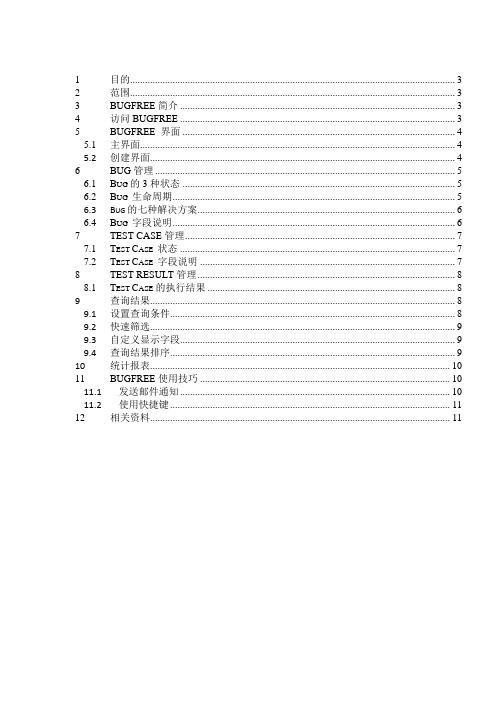
1目的 (3)2范围 (3)3BUGFREE简介 (3)4访问BUGFREE (3)5BUGFREE 界面 (4)5.1主界面 (4)5.2创建界面 (4)6BUG管理 (5)6.1B UG的3种状态 (5)6.2B UG 生命周期 (5)6.3B UG的七种解决方案 (6)6.4B UG 字段说明 (6)7TEST CASE管理 (7)7.1T EST C ASE 状态 (7)7.2T EST C ASE 字段说明 (7)8TEST RESULT管理 (8)8.1T EST C ASE的执行结果 (8)9查询结果 (8)9.1设置查询条件 (8)9.2快速筛选 (9)9.3自定义显示字段 (9)9.4查询结果排序 (9)10统计报表 (10)11BUGFREE使用技巧 (10)11.1发送邮件通知 (10)11.2使用快捷键 (11)12相关资料 (11)Bugfree 2.0安装指南Bugfree是一款优秀的开源的缺陷管理工具。
目前的版本为2.0版。
由于bugfree是用PHP开发的,数据库用的也是开源的mysql,所以安装时要配置apache、php、mysql,对于生手比较麻烦,且容易出错。
基于此考虑,同样有一款开源工具xampp可以极大的减少配置工作量。
以下就列出在我的机器上装Bugfree的详细过程,初装的朋友们可作参考:安装步骤如下:1. 在Windows上安装Apache,PHP,Mysql软件包,例如xampp, easyphp等,我用的是xampp-win32-1.6.3a-installer.exe,可以到其官方网站去下载。
我的xampp 安装目录为D:\xampp\。
2. 下载BugFree安装包BugFree 2.0 RC1 build ,解压完成后,把解压后的Bugfree 目录拷贝到D:\xampp\htdocs\目录下。
3.在ie中运行http://localhost:81/bugfree/install.php,进入安装界面。
软件测试bugfree测试管理工具

《软件测试》实验六bugfree缺陷管理系统计算机与信息工程系软件测试实验一、实验目的1.掌握缺陷管理工具的意图2.掌握缺陷管理开源工具Bugfree二、基本知识1. BugFree 简介[1]1.1 BugFree的来源BugFree是借鉴微软的研发流程和Bug管理理念,使用PHP+MySQL独立写出的一个Bug管理系统。
简单实用、免费并且开放源代码(遵循FreeBSD License>。
如何有效地管理软件产品中的Bug,是每一家软件企业必须面临的问题。
遗憾的是很多软件企业还是停留在作坊式的研发模式中,其研发流程、研发工具、人员管理不尽人意,无法有效的保证质量、控制进度,并使产品可持续发展。
针对这个问题,我们独立做出了BugFree,并且半年多来每天都在使用。
我们公司就是用它来管理Bug,不断提高产品质量的:->1.2 BugFree名称的含义命名BugFree 有两层意思:一是希望软件中的缺陷越来越少直到没有,Free嘛;二是表示它是免费且开放源代码的,大家可以自由使用传播。
1.3 为什么开放BugFree的源代码呢?根据半年多的实践,觉得BugFree非常有用,我们公司的日常工作已经离不开它了。
虽然没有微软的Bug管理系统(以前叫Raid,现在是Product Studio>的功能那么强大,但是处理方法和思想是完全一致的,起码我自己用起来的感觉和在微软时基本一样,值得向大家推荐。
我们是用开放源代码的PHP+MySQL开发的,目的就是希望跟大家分享BugFree。
而且开放源代码之后,期待高手不断改进它,大家都能用到更加强大的功能。
也算为中国的软件业做点小小的贡献:-> BugFree代码在我们的“数字神经系统”中非常独立,很容易拿出来给大家共享。
1.4 BugFree仅仅是个工具不过坦率的讲,BugFree 仅仅是个工具而已,重要的是掌握其中蕴含的软件研发的流程思想,才能用好这个工具。
- 1、下载文档前请自行甄别文档内容的完整性,平台不提供额外的编辑、内容补充、找答案等附加服务。
- 2、"仅部分预览"的文档,不可在线预览部分如存在完整性等问题,可反馈申请退款(可完整预览的文档不适用该条件!)。
- 3、如文档侵犯您的权益,请联系客服反馈,我们会尽快为您处理(人工客服工作时间:9:00-18:30)。
此方法用于Windows XP下的Apache+PHP+MySQL+bugfree安装,同时也适用于Windows 2003系统下的安装和配置。
1.安装配置Apache
Apache版本:从官网下载apache_2.2.11-win32-x86-no_ssl.msi。
运行apache 的安装程序,根据提示安装即可。
在Server Information的Network Domain、Server Name字段随便填上一个域名即可,如192.168.6.58。
安装成功后,启动Apache,如果进入DOS窗口提示默认的80端口被占用,在Apache的安装目录下修改配置文件,如安装在D:\Apache2.2下,找到并打开配置文件D:\Apache2.2\conf\httpd.conf,查找到ServerName,将其改为其它端口:ServerName 192.168.6.58:8081。
重新启动Apache即可。
2.安装配置php
Php版本:从官网上下载php-5.2.6-Win32.zip。
直接解压到安装目录,如
d:\php5。
进入php的安装目录,将php.ini-dist或php.ini-recommended复制一份,命名为php.ini。
打开php.ini找到:
;extension=php_mysql.dll将前面的;号去掉改成:extension=php_mysql.dll。
找到:extension_dir = “./”,将其改为php安装目录下ext子目录的绝对路径。
如extension_dir = “D:/php5/ext/”。
这很重要,否则接下来php会找不到php_mysql.dll 模块,无法装载。
在环境变量中编辑path的变量值,添加php目录D:\php5,前后一定要用分号(;)和其它变量隔开。
安装成功后,打开配置文件D:/Apache2.2/conf/httpd.conf,找到:
"D:/Apache2.2/htdocs"改成本机的网站内容的目录。
如:
DocumentRoot "D:/Apache2.2/htdocs"
找到“# This should be changed to whatever you set DocumentRoot to.”,然后把下面这个地方也改过来
<Directory "D:/Apache2.2/htdocs">
找到LoadModule,根据php安装目录,在下面空白处加上这两行:
LoadModule php5_module “D:/PHP5/php5apache2_2.dll”
PHPIniDir “D:/PHP5”
找到:
DirectoryIndex index.html
修改为:
DirectoryIndex index.php index.html
找到:
AddType application/x-gzip .gz .tgz(.前有空格)
添加这两行:
AddType application/x-httpd-php .php(.前有空格)
AddType application/x-httpd-php .html(.前有空格)
保存httpd.conf,在网站目录中D:/Apache2.2/htdocs,建立一个index.php文件,内容:
<?php
phpinfo();
?>
重启Apache服务,在浏览器中输入http://localhost:8081/index.php会出现正确测试页面。
3.安装配置mysql
MySQL版本:从官网上下载mysql-5.0.18-win32.zip。
MySQL的安装比较简单,它提供了一个win32的安装包。
根据提示安装,也可以在安装类型处选Custom,指定安装目录,如D:\mysql.
安装完成后,跳过注册官网步骤。
然后提示是否Configure the MySQL Server now,选中并继续,然后根据提示,设定字符集,以及root管理员的密码即可。
4.安装配置bugfree
Bugfree版本:从官网上下载bugfree2.0.1.tar.gz。
解压后拷贝到Apache安装目录下D:/Apache2.2/htdocs/bugfree。
修改配置文件
找到并打开D:\Apache2.2\htdocs\bugfree\Include\Config.inc.php文件
找到
/* 1. Define surported language list and default language. Note: you can use only one charset Chinese lanuage now. */
将内容设定如下
$_CFG['LangList']['EN_UTF-8'] = 'English UTF-8';
$_CFG['LangList']['ZH_CN_UTF-8'] = 'ZH_CN UTF-8';
$_CFG['DefaultLang'] = 'ZH_CN_UTF-8';
$_CFG['DBCharset'] = 'UTF8';
找到/* 3. Define the username and password of the BugFree database. */
设定如下内容
$_CFG['DB']['User'] = 'root';
$_CFG['DB']['Password'] = 'root';
$_CFG['DB']['Host'] = 'localhost';
$_CFG['DB']['Database'] = 'BugFree';
$_CFG['DB']['TablePrefix'] = 'bugfree_';
找到/* 8. Mail setting. */
设定如下内容
$_CFG['Mail']['On'] = true;
$_CFG['Mail']['FromAddress'] = "bugfree@abc.mail";
$_CFG['Mail']['FromName'] = 'BugFree';
$_CFG['Mail']['ReportTo'] = array(); // Where bug statistics message sened to. If empty, to all users.
$_CFG['Mail']['SendMethod'] = 'SMTP'; // MAIL|SENDMAIL|SMTP|QMAIL
找到/* 9. SMTP param setting. */
设定如下内容
$_CFG['Mail']['SendParam']['Host'] = '192.168.0.5'; // The server to connect. Default is localhost
$_CFG['Mail']['SendParam']['SMTPAuth'] = true; // Whether or not to use SMTP authentication. Default is FALSE
$_CFG['Mail']['SendParam']['Username'] = 'bugfree@abc.mail'; // The username to use for SMTP authentication.
$_CFG['Mail']['SendParam']['Password'] = '123456'; // The password to use for SMTP authentication.
修改保存后在地址栏里输入http://localhost:8081/index.php提示安装步骤,安装完毕后重启Apache和mysql服务即可。
初次登录bugfree用户名为admin密码123456.。
